Hogyan lehet megszabadulni a Webalta eszköztártól

- 3189
- 300
- Major Gergely
Sok felhasználó panaszkodik a Webalta programról, amely hirtelen megjelenik a számítógépen, anélkül, hogy a PC tulajdonosa vágyakozik. Minden, amit tesz, hozzáadja a panelt a böngészőhöz és a kereséshez. Nincs sok kár, de hasznos helyet foglal el mind a webes arc ablakában, mind a merevlemezen. Ebben a cikkben részletesen megvizsgáljuk, hogy mi a Webalta eszköztár segédprogramja, és hogyan lehet eltávolítani egy elektronikus számítógépről. Találjuk ki. Megy!
Először is tanácsos azt mondani, hogy függetlenül attól, hogy melyik böngészőt használja, ez az eszköztár megjelenhet benne. A problémával szembesülő juzersnek logikus kérdése van: Hogyan jutott el a Webalta a számítógéphez? Mindenekelőtt megjegyezzük, hogy ez nem vírus, és maguk a felhasználók telepítik ezt a programot. igen, pontosan. Bármely alkalmazás telepítése során ügyeljen arra, hogy figyeljen a "kiegészítő" vagy a "kibővített beállítások" elemre. Általános szabály, hogy létezik egy segédprogramok listája, amelyet észrevétlenül telepítettek a számítógépére. Miután átadta a kibővített beállítások ablakát, eltávolíthatja az ellenőrző jeleket a felesleges alkalmazásokból, beleértve a Webalta -t is. Ennek eredményeként - a vírusos programok megjelenésének megakadályozása a számítógépen.

Mivel rosszindulatú program, a Webalta elfogyasztja a számítógép erőforrásait.
Abban az esetben, ha az eszköztár -parazita már eljutott a PC -n, megszabadulhat tőle, olyan módszerekkel, amelyeket a cikk részletesen tárgyal, amelyeket részletesen tárgyalunk.
Először is, a rendszer eszköztárát el kell rendezni. Nyissa meg a "Vezérlőpultot", keresse meg a "Törlés program" elemet, és kattintson rá. A megnyitó listában válassza a "Webalta eszköztár" lehetőséget, és kattintson a "Törlés" gombra. Most indítsa újra a számítógépet, és győződjön meg arról, hogy a segédprogram eltűnt -e. A speciális programokat eltávolíthatja az eltávolításra is, ha valamilyen oknál fogva nem elégedett a beépített Windows eszközökkel.
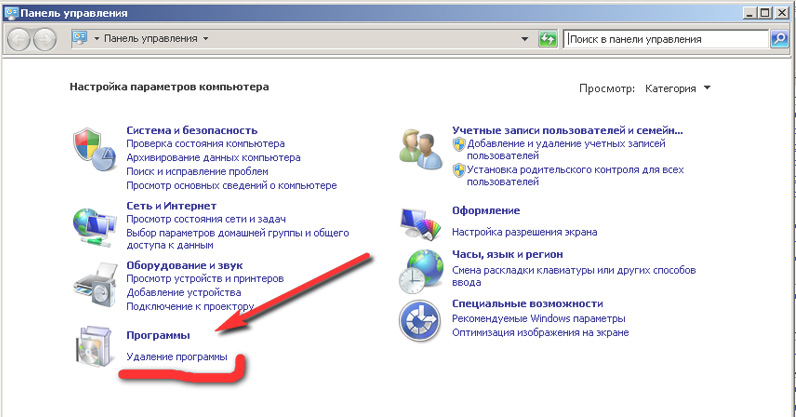
A következő lépés a nyilvántartás tisztítása, amelyet be kell fejezni, hogy teljesen megszabaduljon a segédprogramtól. Ehhez nyissa meg a "Perform" ablakot (használja a Win+R Keys kombinációját), és írja le a "Regedit" -et. Miután eljutott a nyilvántartási szerkesztő ablaka, lépjen a "Szerkesztés" menübe, és válassza a "Find" lehetőséget. A keresési mezőbe írja be a "WebAlta" gombot, és kattintson a "További" gombra. Most fel kell fordulnia, hogy törölje az egyes megtalálott fájlokat a WebAlta -hoz. Csak kattintson a kiválasztott elemre a jobb egérgombbal, és válassza a "Törlés" lehetőséget. A keresési eredmények frissítéséhez nyomja meg az F3 gombot. Ezután távolítson el mindent, amit újra talált. Végezzen ilyen műveleteket, amíg a keresés nem áll le az alkalmazáshoz kapcsolódó bármi megtalálására.
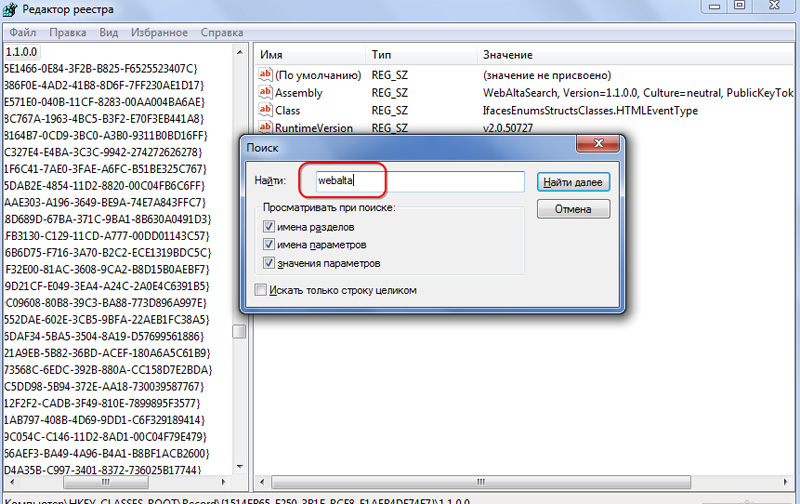
A nyilvántartás tisztításához olyan speciális segédprogramokat működtethet, mint például a CCleaner, amely sokkal gyorsabban tisztítja meg, miközben a részvétel nélkül megtisztítja. Ennek ellenére még mindig megbízhatóbb ezt megtenni.
Még a számítógépen végzett műveletek elvégzése után a felesleges programfájlok továbbra is megmaradhatnak. Ahhoz, hogy megszabaduljon tőlük, írja be a "Webalta" -t a Windows keresésébe, és törölje a rendszer által talált összes fényszórót.
Ennek az alkalmazásnak van egy érdekes tulajdonsága, amely lehetővé teszi, hogy böngészőkben írja fel magát. Ez viszont lehetőséget ad a segédprogramnak a betöltésre, még akkor is, ha teljesen eltávolította az eszköztárat, és megtisztította a nyilvántartást. Ennek kijavításához törölje a webes arcok összes címkéjét, és készítsen újra, vagy használjon más módon - szerkessze a meglévőket. Válassza ki a böngésző címkét, és nyissa meg annak tulajdonságait. Ezután lépjen a "Címke" fülre. Figyeljen az "objektum" mezőre. A webes arcfájlhoz vezető elérési út után nem lehet más rekord, ha van ilyen, törölheti őket, és kattintson az "Alkalmazás" gombra.
Mindezen kívül a böngésző eszköztárát is meg kell adni. Ehhez lépjen az Ön által használt webes barna megszakító kiterjesztéseinek ablakába, keressen egy szükségtelen kiegészítést, és törölje azt.
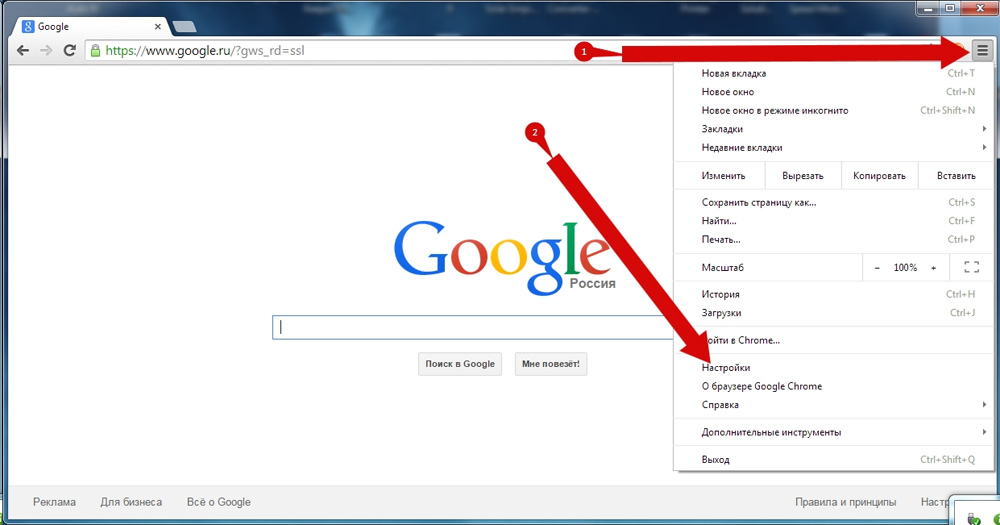
A cikkben megadott módszereknek meg kell menteniük a bosszantó vírusos eszköztárat. Ügyeljen arra, hogy a jövőbeni programok telepítésekor vigyázzon, hogy ismét ne kell megszabadulnia a felesleges alkalmazásoktól. Írja be a megjegyzéseket, ha a cikk segített megoldani a problémát, és feltesz minden érdekes kérdéssel a figyelembe vett témával kapcsolatban.
- « Mi az Active Directory, és hogyan kell telepíteni és konfigurálni az adatbázist
- Helyes hangsúly a Microsoft Word -ben »

